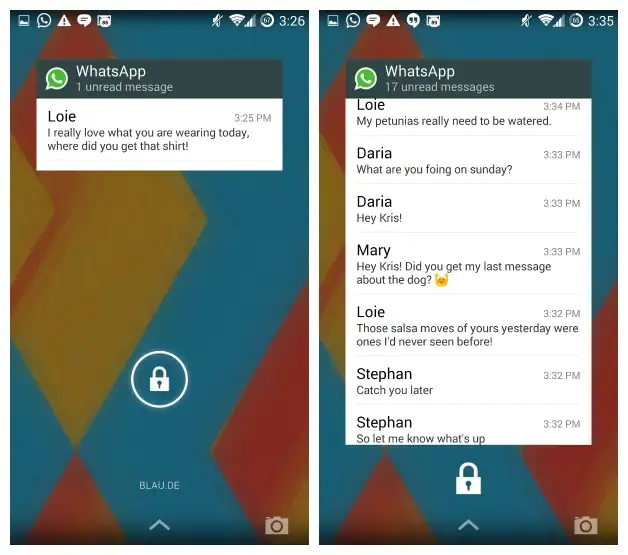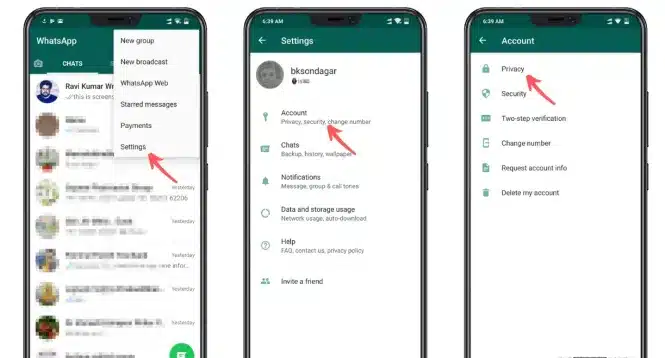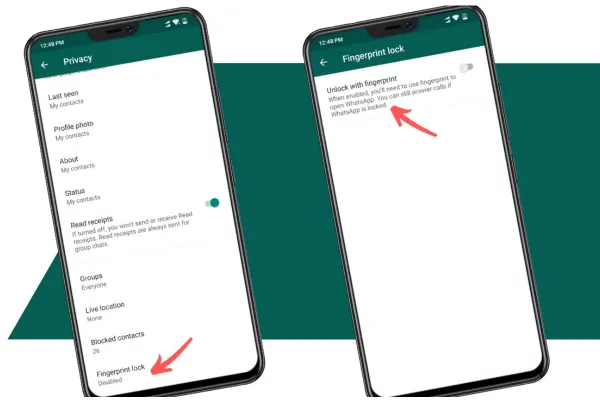Buat kamu pengguna Whatsapp alias WA, salah satu fitur yang bisa kamu manfaatkan adalah pengaturan notifikasi cara agar notifikasi WA muncul di atas layar. Dengan begitu, kamu bisa lihat preview isi chat WA yang masuk ke HP-mu tanpa harus membuka aplikasinya terlebih dahulu.
Adanya notifikasi WA di atas layar tadi juga bisa membantumu memutuskan apakah pesan yang masuk urgen dan perlu segera dibalas, atau bisa dibalas nanti saja. Dan jika ada pesan yang terbilang penting, adanya cara agar notifikasi WA muncul di atas layar bisa membantumu untuk menyiapkan balasan yang tepat dan sesuai terlebih dahulu sebelum membuka aplikasinya dan membuat statusmu jadi “Online”.
Daftar Isi
Cara Menampilkan Notifikasi Whatsapp di Atas Layar
Kalau begitu, apakah cara agar notifikasi WA muncul di atas layar bisa langsung dilakukan dari Whatsapp? Atau apakah kamu harus pakai aplikasi pihak ketiga? Dalam artikel ini, kamu bisa temukan cara menampilkan notifikasi WA diatas layar Vivo maupun merek HP lainnya langsung dari Whatsapp atau menggunakan fitur widget yang sudah disediakan oleh HP-mu.
Artinya, kamu tidak perlu repot-repot download dan install aplikasi lain. Apalagi kalau HP-mu sudah lumayan jadul dan memorinya mulai penuh. Nah, tanpa menunda-nunda lagi, ini dia cara agar notifikasi WA muncul di atas layar yang bisa langsung kamu coba sendiri.
Seperti yang sudah disinggung tadi, cara agar notifikasi WA muncul di atas layar bisa langsung kamu lakukan menggunakan aplikasi WA. Seperti ini langkah-langkah yang bisa kamu ikuti:
- Buka dulu aplikasi WA di HP-mu.
- Klik ikon tiga titik yang terdapat di pojok kanan atas, kemudian pilih menu “Settings”.
- Lanjutkan dengan tap opsi “Notifications”.
- Kalau sudah, klik opsi “Popup Notification”. Setelah itu, akan muncul jendela popup yang berisi 4 (empat) opsi pengaturan tampilan notifikasi pesan baru di WA, yaitu:
- “No popup”, artinya tidak akan ada popup pesan muncul saat ada pesan WA baru.
- “Only when screen ‘on’”, artinya popup notifikasi pesan akan muncul ketika layar HP-mu sedang aktif dan belum masuk ke mode sleep.
- “Only when screen ‘off’”, artinya popup notifikasi pesan justru akan muncul jika layar HP-mu sudah masuk mode sleep dan HP sedang tidak digunakan.
- “Always show popup”, artinya popup notifikasi pesan akan muncul kapan saja.
- Untuk cara menampilkan pemberitahuan diatas layar HP Oppo, kamu bisa pilih opsi “Only when screen ‘on’”, “Only when screen ‘off’”, atau “Always show popup”. Kalau kamu memilih opsi “No popup”, biasanya hanya ikon di atas layar Oppo saja yang akan muncul.
Dengan mengikuti langkah-langkah di atas, pengaturan notifikasi untuk aplikasi WA di HP-mu sudah berubah. Dan setelah mencoba cara agar notifikasi WA muncul di atas layar tadi, nantinya akan muncul preview pesan tiap kali ada WA baru yang masuk ke HP-mu. Mudah, kan?
Cara agar notifikasi WA muncul pakai widget.
Alternatif cara agar notifikasi WA muncul di atas layar berikutnya adalah dengan menggunakan fitur widget yang sudah tersedia secara bawaan di HP Android. Nah, kamu bisa coba cara ini apabila pengaturan notifikasi Whatsapp tidak muncul di WA yang kamu pakai, terutama jika HP-mu sudah menggunakan Android versi 10 ke atas.
Tapi tenang saja, karena alternatif cara agar notifikasi WA muncul di atas layar yang satu ini juga sama-sama mudah dan praktis dengan cara pertama, kok. Dan seperti ini langkah-langkahnya:
- Buka pengaturan HP, kemudian cari opsi pengaturan widget. Alternatif lainnya, kamu bisa buka layar Home kemudian tekan bagian layar yang kosong selama beberapa saat sampai kamu masuk ke dalam menu pengaturan widget.
- Jika sudah, cari Whatsapp dan aktifkan widget untuk Whatsapp.
- Setelah itu, akan muncul preview widget Whatsapp yang bisa kamu atur ukurannya.
Dengan cara agar notifikasi WA muncul di atas layar yang satu ini, kamu tidak akan mendapatkan notifikasi berupa pesan popup di layar. Untuk mengecek apakah ada pesan baru masuk sekaligus preview-nya, kamu cukup scroll layar HP-mu ke samping hingga ke bagian layar yang ada widget Whatsapp-nya. Kemudian dari widget tersebut, kamu bisa lihat ada berapa pesan yang belum terbaca serta preview pesannya.
Mengapa Notifikasi WA Tidak Muncul di Atas Layar?
Nah, sekarang kamu sudah tahu kan apa saja cara agar notifikasi WA muncul di atas layar yang bisa kamu coba lakukan? Dengan kedua cara di atas, kamu juga bisa atasi masalah notifikasi pemberitahuan Whatsapp tidak muncul. Karena jika kamu tidak mendapatkan notifikasi WA baru, besar kemungkinan bahwa kamu memang belum mengaktifkan pengaturan notifikasinya.
Di samping itu, masih ada juga beberapa alasan lain mengapa notifikasi WA tidak muncul di HP-mu, seperti:
- Mode Pesawat (Airplane Mode) aktif. Karena ketika Mode Pesawat aktif, HP-mu tidak akan menerima koneksi internet sama sekali, baik itu koneksi internet mobile dari provider HP yang kamu pakai maupun dari WiFi. Makanya tak heran jika tidak ada notifikasi masuk, baik itu dari WA maupun aplikasi-aplikasi lainnya.
- Pengaturan notifikasi Whatsapp nonaktif. Seperti yang sudah disinggung sebelumnya, bisa dibilang inilah penyebab utama mengapa kamu tidak mendapatkan notifikasi WA baru sama sekali karena ternyata memang notifikasinya kamu nonaktifkan.
- Fitur “Do Not Disturb (DND)” masih aktif. Buat kamu yang sering mengaktifkan fitur ini, besar kemungkinan kamu lupa mematikannya sehingga tidak ada notifikasi WA ataupun notifikasi dari aplikasi lain masuk. Tapi fitur DND ini beda dengan Mode Pesawat, ya. Karena meskipun DND aktif, HP-mu masih tetap mendapatkan koneksi internet namun memang notifikasi dari beberapa aplikasi dimatikan dulu untuk sementara.
Cara Menyembunyikan Preview Pesan Whatsapp
Bagaimana jika kamu malah lebih memilih untuk menyembunyikan preview pesan baru dari WA? Misalnya karena kamu ingin menjaga privasimu terutama di tempat umum atau ketika ada kumpul keluarga. Jadi, risiko ada orang lain yang membaca isi pesan masuk — baik itu dengan sengaja atau tidak — juga lebih kecil. Dan sama seperti cara agar notifikasi WA muncul di atas layar, kamu bisa langsung ubah pengaturannya dari HP-mu, kok.
Aktifkan kunci sidik jari di WA.
Kalau HP-mu sudah mendukung fitur fingerprint lock alias kunci sidik jari, kamu bisa coba sembunyikan preview pesan baru WA. Mengingat bahwa fitur ini sekarang sudah semakin umum, rasanya bisa disimpulkan kalau HP-mu pasti sudah punya fitur ini. Serupa dengan cara agar notifikasi WA muncul di atas layar, kamu bisa lakukan dari aplikasi Whatsapp.
- Buka aplikasi Whatsapp, kemudian tap ikon tiga titik yang ada di pojok kanan atas.
- Buka menu “Settings”, kemudian buka opsi “Account”.
- Pilih opsi “Privacy”, lalu pilih “Fingerprint lock”.
- Pada opsi “Unlock with Fingerprint”, tap tombol toggle-nya sampai berubah warna jadi hijau untuk mengaktifkan fitur ini.
- Pilih opsi “Immediately” begitu fitur kunci sidik jari aktif. Di tahap ini kamu juga bisa jadi diarahkan untuk mengaktifkan kunci sidik jari dulu dari menu Pengaturan di HP jika belum pernah menggunakannya sebelumnya.
- Kembali di Whatsapp, pada bagian “Notifications” matikan toggle untuk opsi “Show content”. Jadi, preview isi pesan WA yang masuk tidak akan muncul juga.
Seperti halnya cara agar notifikasi WA muncul di atas layar, kamu juga bisa atur agar notifikasi Whatsapp tidak muncul langsung dari HP. Tepatnya melalui menu pengaturan notifikasi perangkat dengan mengikuti cara ini:
- Buka menu Settings di HP, kemudian buka opsi pengaturan “Notifications”.
- Pilih opsi “Manage Notifications” kemudian cari aplikasi Whatsapp.
- Tergantung HP yang kamu pakai, kamu bisa jadi hanya punya opsi untuk mematikan semua notifikasi WA, atau memilih untuk mematikan hanya preview message saja.
Baca Juga: Cara Mudah Membuat Nama Kecil di Whatsapp Tanpa Aplikasi
Penutup
Bagaimana, ternyata cara agar notifikasi WA muncul di atas layar sangat mudah, kan? Dengan begitu, kamu bisa mendapatkan preview isi pesan WA yang dikirimkan oleh orang lain ke kamu. Dan kamu juga bisa putuskan apakah pesan tersebut memang urgen dan perlu segera dibalas, atau bisa kamu respon agak nantian. Selamat mencoba semua cara agar notifikasi WA muncul di atas layar Oppo tadi, ya!